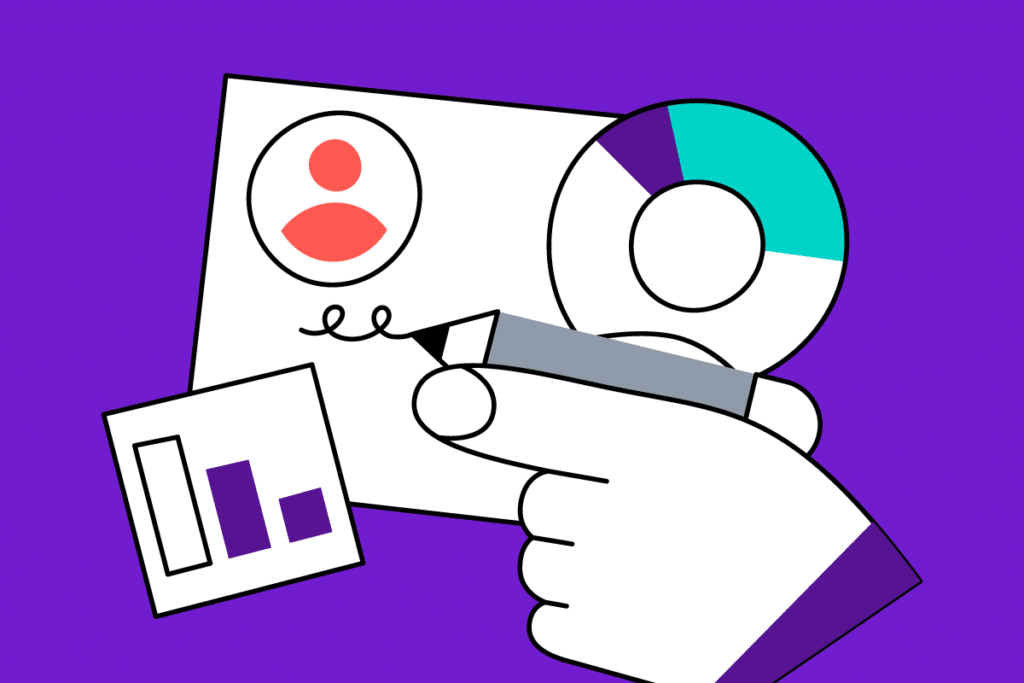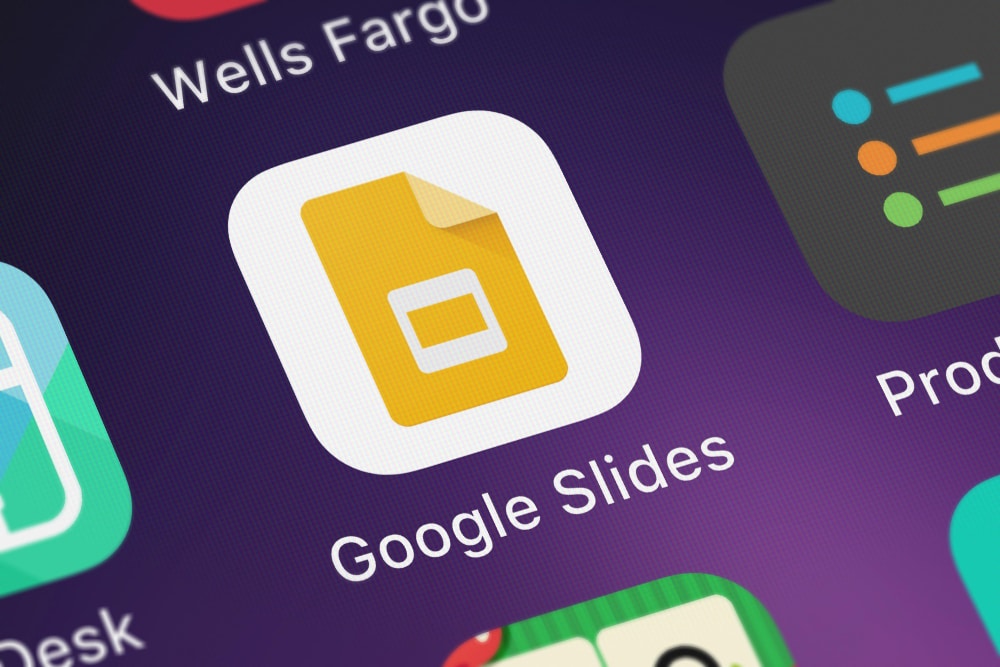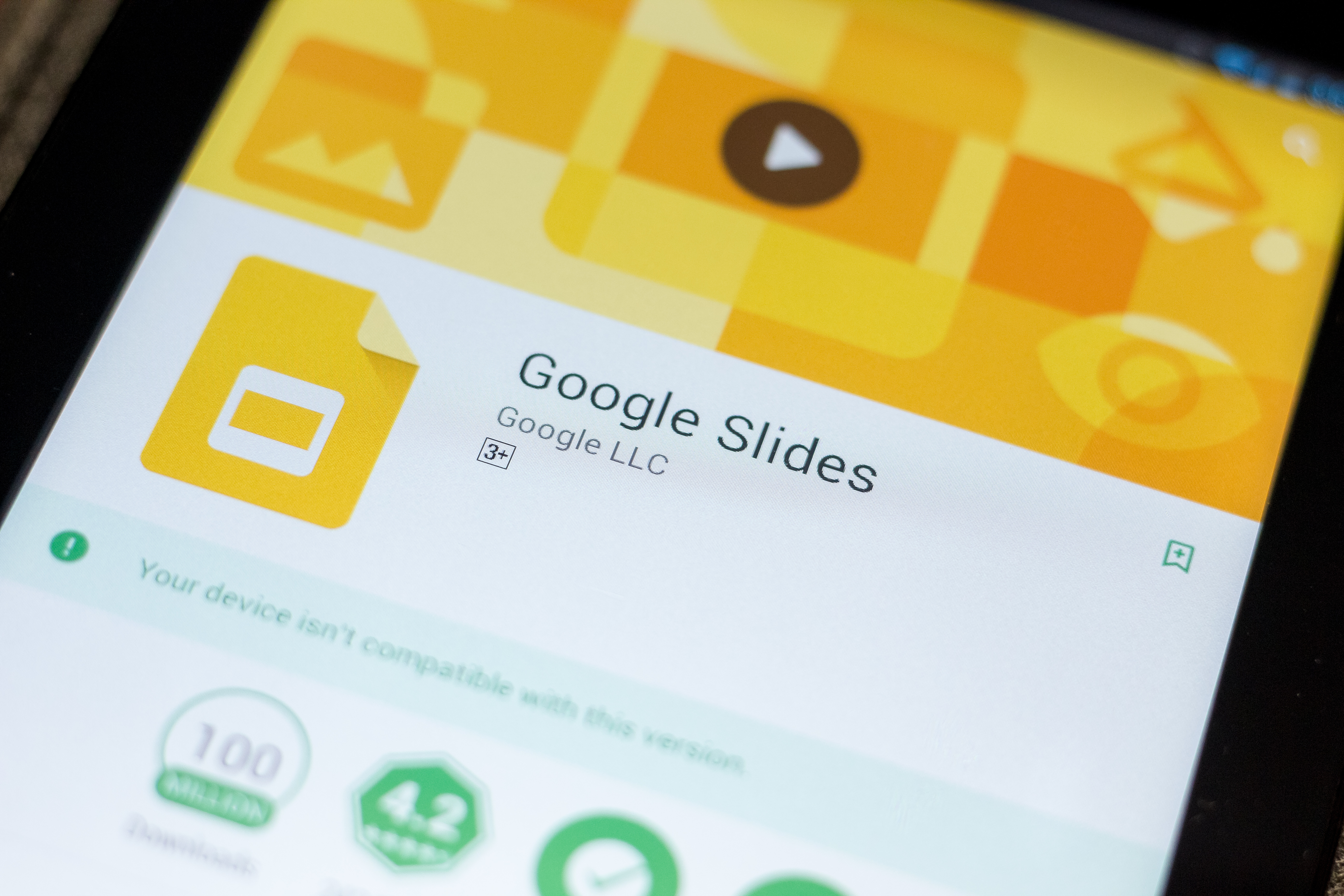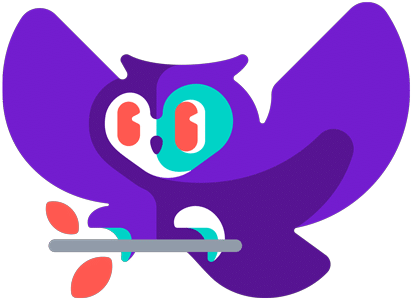Vous souhaitez réaliser une présentation de qualité professionnelle sans dépenser un centime ? Ne cherchez pas plus loin ! Grâce à Google Slides, vous pouvez créer des diaporamas impressionnants et captivants en quelques clics seulement. Découvrez avec Hibouweb comment utiliser cet outil puissant et gratuit pour mettre en valeur vos idées, vos projets ou vos rapports.
Qu’est-ce que Google Slides ?
Google Slides est un logiciel de présentation en ligne gratuit proposé par Google dans le cadre de sa suite bureautique Google Workspace (anciennement G Suite), aux côtés de Google Docs et Google Sheets. Il fonctionne directement depuis votre navigateur web, sans nécessiter de téléchargement ni d’installation. Pour y accéder, il suffit d’avoir un compte Google et de se rendre sur la page d’accueil de Google Drive.
Pourquoi choisir Google Slides pour créer un diaporama ?
Voici plusieurs raisons qui font de Google Slides un choix judicieux pour réaliser un diaporama professionnel :
- Gratuité : contrairement à des logiciels payants tels que Microsoft PowerPoint, Google Slides ne coûte rien et propose néanmoins des fonctionnalités avancées pour créer des présentations de qualité.
- Simplicité d’utilisation : l’interface de Google Slides est intuitive et facile à prendre en main, même pour les débutants. Aucune technicité n’est requise.
- Collaboration en temps réel : vous pouvez travailler à plusieurs sur une même présentation et voir en direct les modifications apportées par vos collaborateurs, ce qui facilite grandement le travail d’équipe.
- Compatibilité avec PowerPoint : il est possible d’importer des fichiers PowerPoint dans Google Slides et de les convertir pour pouvoir les modifier. De même, vous pouvez exporter vos présentations Google Slides au format PowerPoint si besoin.
- Accès depuis n’importe où : vos diaporamas sont sauvegardés dans le cloud, ce qui vous permet d’y accéder et de les modifier depuis n’importe quel ordinateur ou appareil mobile connecté à Internet. On ne peut plus oublier sa présentation sur une clé usb ou un disque dur, elle est accessible tout le temps !
Comment créer un diaporama professionnel avec Google Slides ?
Suivez ces étapes pour réaliser facilement un diaporama pro avec Google Slides :
1. Créez une nouvelle présentation
Connectez-vous à votre compte Google et rendez-vous sur la page d’accueil de Google Drive. Cliquez sur « Nouveau » puis « Google Slides » pour créer une nouvelle présentation vierge. Vous pouvez aussi choisir de partir d’un modèle en sélectionnant « Google Slides > À partir d’un modèle ».
2. Choisissez un thème
Google Slides propose une vaste sélection de thèmes préconçus que vous pouvez utiliser comme base pour votre diaporama. Pour accéder à cette bibliothèque, cliquez sur « Thème » dans le menu supérieur. Parcourez les différentes catégories (affaires, éducation, technologie, etc.) et sélectionnez le thème qui correspond le mieux à l’objectif de votre présentation. Vous pourrez bien sûr personnaliser ce thème par la suite en changeant les couleurs, les polices ou les images.
3. Ajoutez des diapositives
Pour insérer une nouvelle diapositive dans votre présentation, cliquez sur le bouton « + » situé en haut à gauche de l’écran. Vous pouvez choisir parmi différents types de diapositives préformatées (titre et contenu, section, citation, etc.). N’hésitez pas à alterner entre ces différents formats pour rendre votre diaporama plus dynamique et intéressant à suivre.
4. Insérez du contenu
Google Slides vous permet d’ajouter facilement du texte, des images, des vidéos, des graphiques ou des tableaux à vos diapositives. Pour cela, il suffit de cliquer sur les icônes correspondantes dans la barre d’outils située en haut de l’écran. Voici quelques conseils pour optimiser le contenu de votre diaporama :
- Texte : utilisez des phrases courtes et percutantes, mettez en gras les mots-clés importants et évitez les longs blocs de texte qui risquent de décourager votre audience.
- Images : choisissez des visuels de qualité, pertinents et attrayants pour illustrer vos propos. Google Slides intègre une fonction de recherche d’images qui vous permet de trouver des photos libres de droits directement depuis l’interface.
- Vidéos : insérez des vidéos pour appuyer vos arguments, démontrer un produit ou créer une ambiance. Google Slides est compatible avec les vidéos YouTube, mais vous pouvez également utiliser des fichiers vidéo stockés dans votre Google Drive.
- Graphiques : présentez vos données chiffrées sous forme de graphiques clairs et attrayants à l’aide des outils intégrés à Google Slides. Vous pouvez choisir parmi différents types de graphiques (barres, courbes, camembert, histogramme, etc.) selon vos besoins.
5. Personnalisez le design
Apportez une touche finale à votre diaporama en personnalisant le design de vos diapositives. Vous pouvez modifier la couleur de fond, les polices, les animations entre les diapositives ou encore ajouter des formes géométriques pour un rendu professionnel et cohérent. N’hésitez pas à consulter des tutoriels en ligne pour découvrir toutes les possibilités offertes par Google Slides.
6. Répétez et partagez votre présentation
Une fois votre diaporama terminé, prenez le temps de le relire et de le répéter pour être sûr de maîtriser votre sujet et de ne pas rencontrer de problème lors de la présentation. Enfin, cliquez sur « Partager » en haut à droite de l’écran pour envoyer un lien vers votre présentation à vos collaborateurs ou pour exporter votre diaporama au format PowerPoint, PDF ou vidéo.
Avec les conseils d’Hibouweb en tête, vous êtes désormais prêt à créer des diaporamas professionnels gratuitement grâce à Google Slides. Laissez libre cours à votre créativité pour donner vie à vos projets et faire passer vos messages avec succès.